创建国际履行订单的分步教程
告别繁琐的订单创建流程,拥抱高效与透明!Chinadivision订单管理系统一键对接Shopify/亚马逊/独立站,轻松创建订单并实时同步
在ChinaDivision用户中心创建订单
ChinaDivision 为在线卖家提供免费的履行集成软件和 API,以将在线商店的订单同步到 ChinaDivision 履行系统。使用 Shopify、Magento、eBay、WooCommerce、WordPress、OpenCart 和 BigCommerce 的客户,或者可以使用 ChinaDivision API 开发自己的工具的客户,可以自动同步订单。其他没有履行工具/软件的客户必须手动将他们的在线商店订单转移到 ChinaDivision。大致来说,方法就是从网店导出订单,修改导出的表,然后上传到ChinaDivision。
以下是如何在 ChinaDivision 用户中心创建订单的分步教程。
以下是如何在 ChinaDivision 用户中心创建订单的分步教程。
1.登录ChinaDivision账号,点击首页右上角USER CENTER进入用户中心。
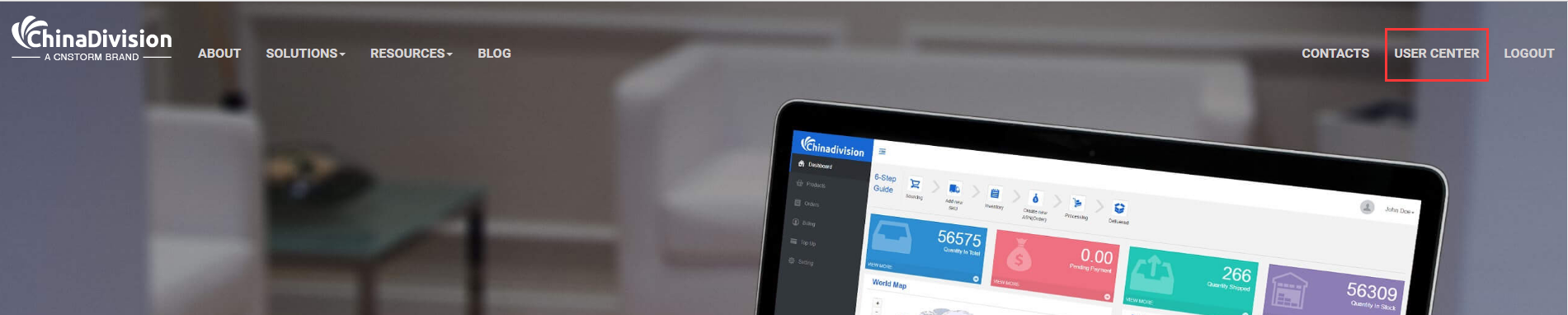
2.进入用户中心后,点击左侧的订单菜单进入订单列表
您可以在此处查看所有订单列表,包括我们的履行集成/API 生成的订单列表和您上传的订单列表。每次在ChinaDivision系统中成功生成新的一批订单,您都可以在这里看到一个新的订单列表。
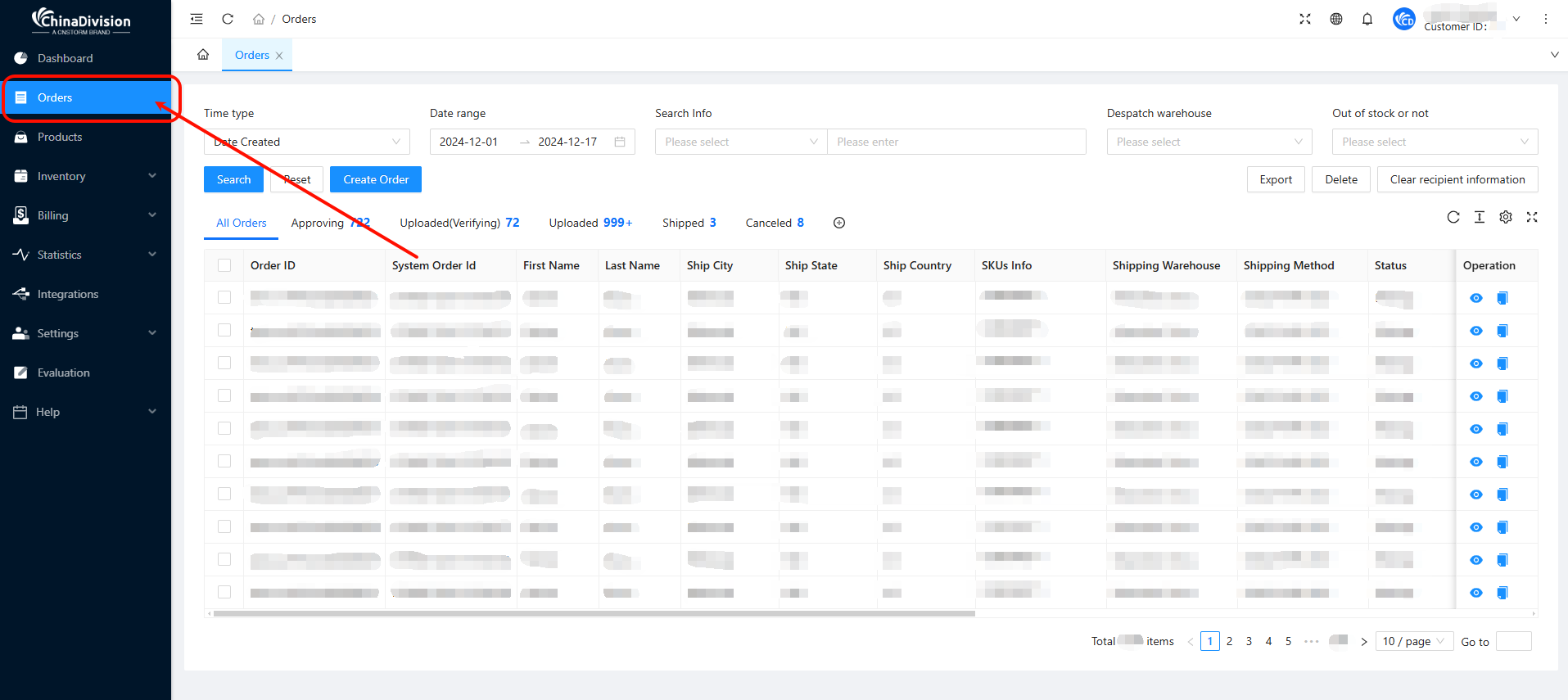
3.点击【创建订单】按钮,再点击【下载订单模板】按钮下载模板。
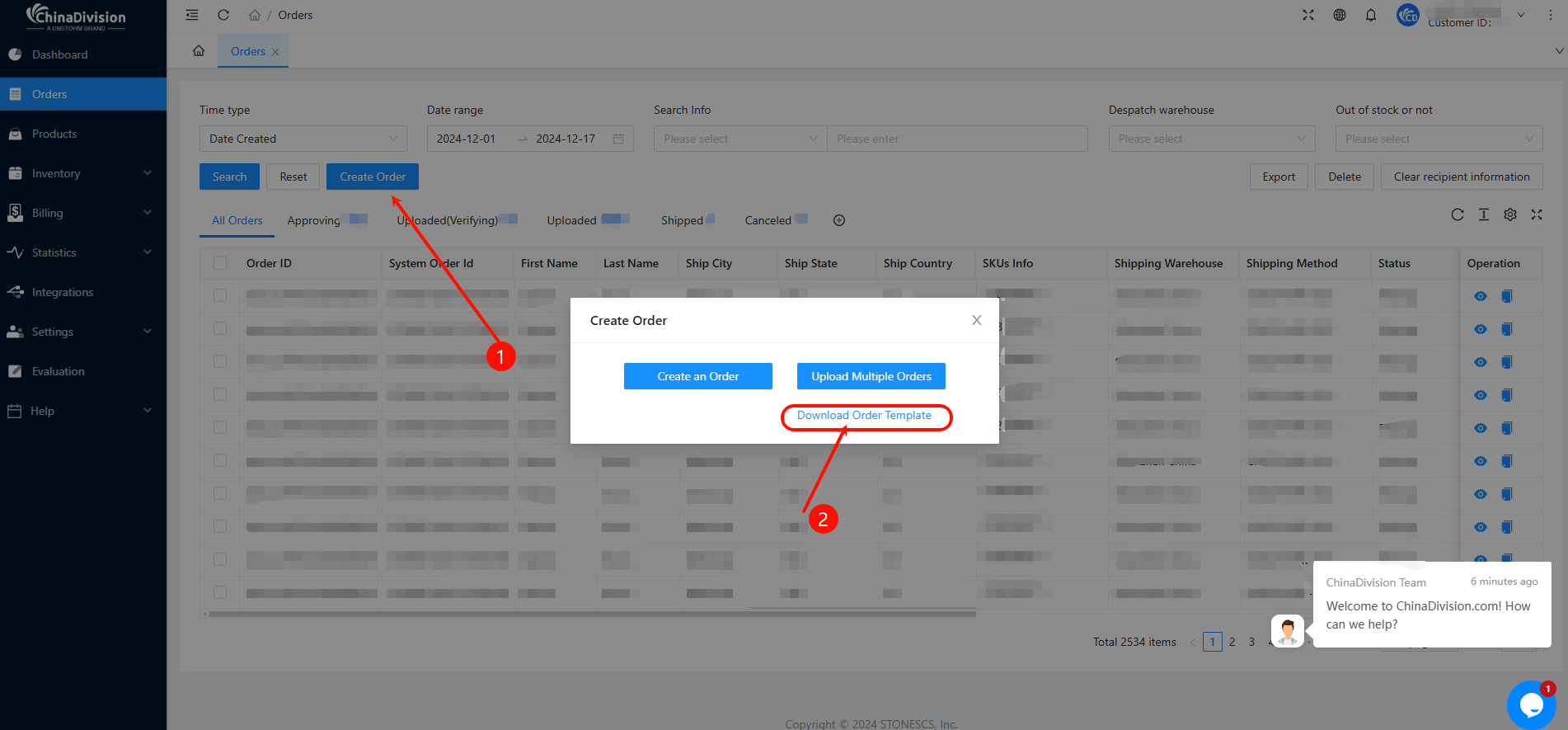
可以看到刚刚下载了一个名为ucenter_order_upload_template_v2_1.xlsx的文件,打开它。

这是一个模板,确保您上传的订单列表符合ChinaDivision的要求,并能在系统中正确显示。

4.从您的在线商店导出订单,根据我们的模板修改订单表。修改时请注意以下几点。
a.每列的名称、内容和顺序必须与模板文件完全一致,建议您将相应的列复制粘贴到模板表格中,然后修改列中每个单元格的内容。
b.确保每个单元格中没有多余的空格、“,”或“.”。
c.确保订单id是唯一的,重复的订单id会造成数据混乱。
d. Tracking No.栏不要在没有处理的情况下误填,否则新生成的订单状态会出错。
e.将表格保存为“.xls”或“.xlsx”文件。我们将在未来支持 .csv 和更多文件格式。
5.点击【上传多个订单】按钮,将我们准备的文件上传。上传成功后,您就可以在列表看到您上传的订单
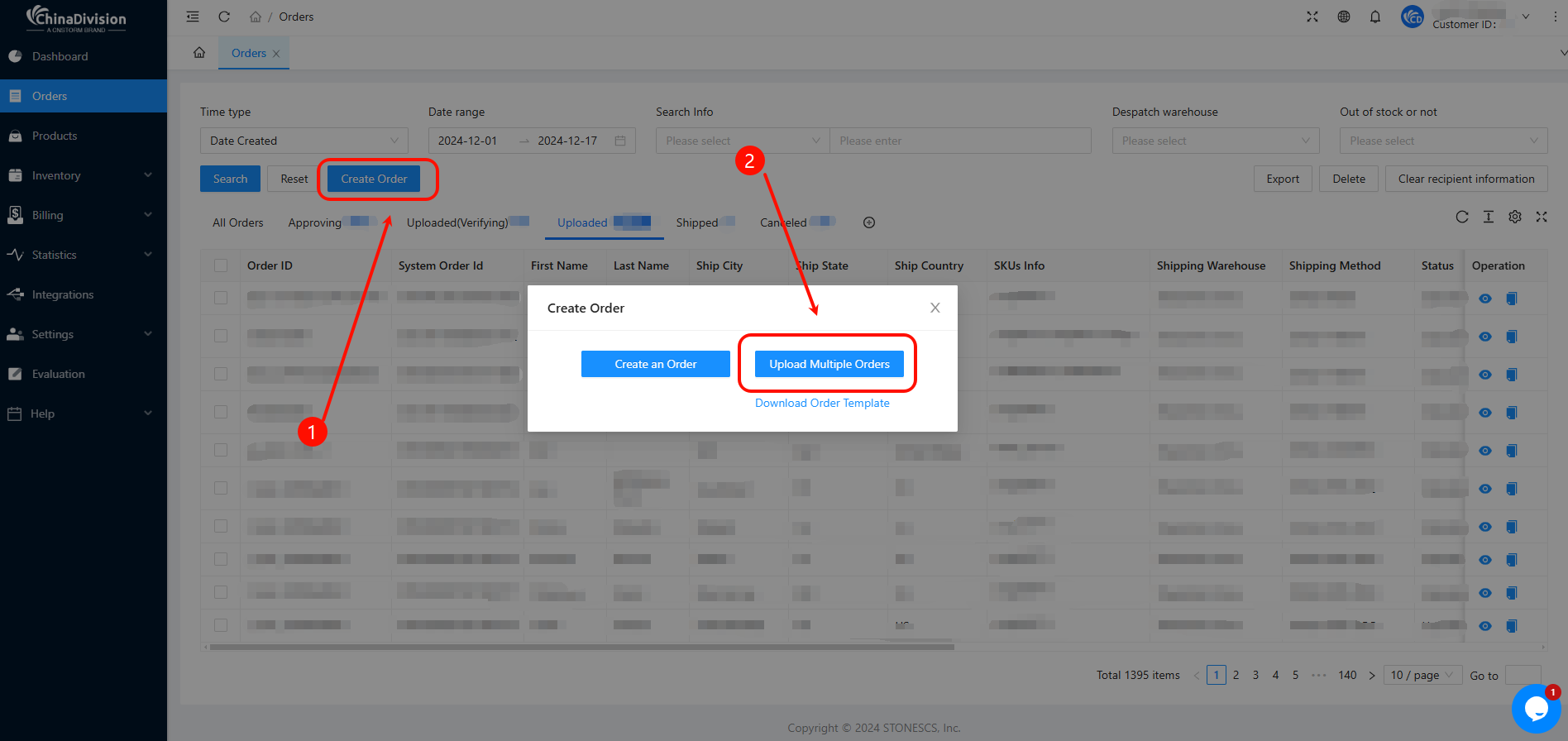
6.如果您仍有疑问,或订单创建过程中出现问题,请联系您的销售经理。
Chinadivision提供哪些订单履行优势服务?
无论您是小型企业还是大型企业,Chinadivision高效且可扩展的系统都能根据您的需求进行调整。快速可靠的运输、可定制的包装,助你轻松应对季节性高峰、大批量订单或新产品的运输配送。
与chinadivision联系集成与API支持
提供API接口,支持与您的电商平台、ERP系统无缝集成,简化操作流程。
多渠道销售支持
支持亚马逊、eBay、Shopify等多个主流电商平台,以及自建站点的订单处理。
售后服务
高效的退换货处理机制,减少等待时间。对退回商品严格检查,确保再次销售的质量。
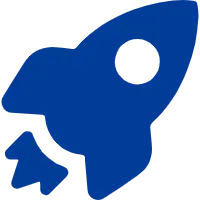
高效订单处理
采用先进的订单管理系统,实现订单接收、分拣、打包、发货全程自动化,订单履行外包给我们将大幅提高订单效率。
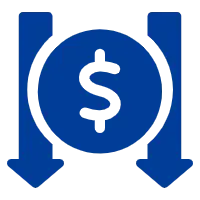
成本优化
通过大规模仓储网络,降低单位存储成本,为您节省成本。智能库存管理,减少库存积压,优化库存周转率。
精准物流追踪
提供订单物流全程追踪服务,整合多家物流资源,多样化配送选项,满足不同客户需求。

定制化服务
品牌包装支持个性化包装服务,提升品牌形象。灵活订单配置,可批量处理订单、预售订单管理等服务。
专业的中国产品采购代理团队
借助Chinadivision的采购能力,您将拥有专业的中国采购专家团队,为您架起良好的沟通桥梁。无需来中国,即可详细了解中国产品的生产和质量问题,协助判断和验证供应商的可靠性,寻找低成本国家最优惠的价格,解决跨境采购问题,节省成本,并将您的业务扩展到新的领域。
现在就开始


